Pro rychlé a snadné nainstalování AutoCADu na několik stanic v síti je vhodné využít centrální instalační obraz, tzv. rozmístění (administrativní obraz, deployment image). Takto lze zjednodušit instalaci licencí AutoCADu využívajících plovoucí licence, ale i klasické lokální licence.
Nejprve je potřeba vytvořit instalační obraz, ze kterého budou klienti následně spouštět přednastavenou automatickou instalaci. Z instalačního média AutoCADu spusťte instalaci a zvolte funkci "Vytvořit rozmístění".
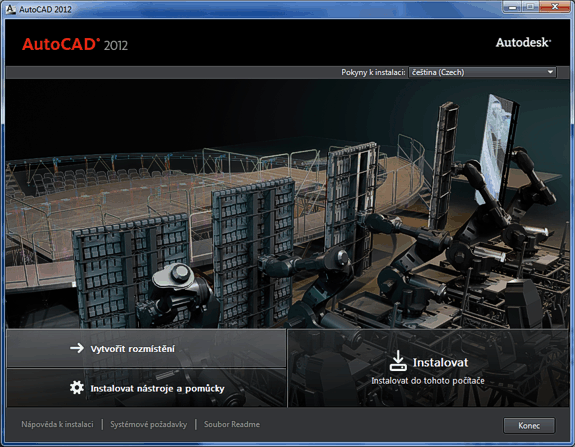
V dalším kroku zvolte název konfigurace instalačního obrazu (zde: FKDV-ACAD2012-32) a síťovou cestu k tomuto obrazu (složku na serveru). Můžete rovněž nastavit další parametry pro následné klientské instalace (např. tichý režim).
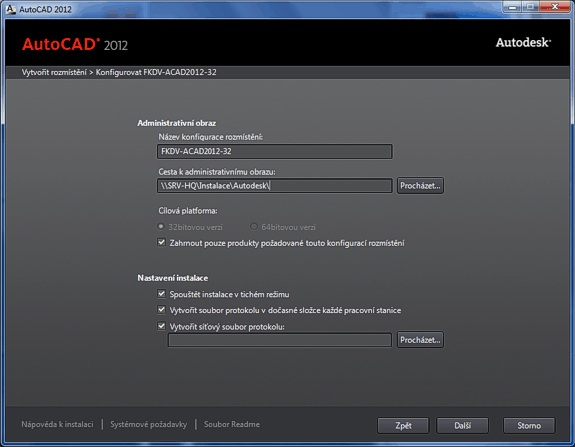
Zvolte typ vaší licence (lokální/síťová), zadejte vaše sériové číslo a produktový klíč a popř. určete typ a název licenčního serveru - zde distribuovaný licenční server (na serverech SRV-LIC1 a SRV-LIC2):
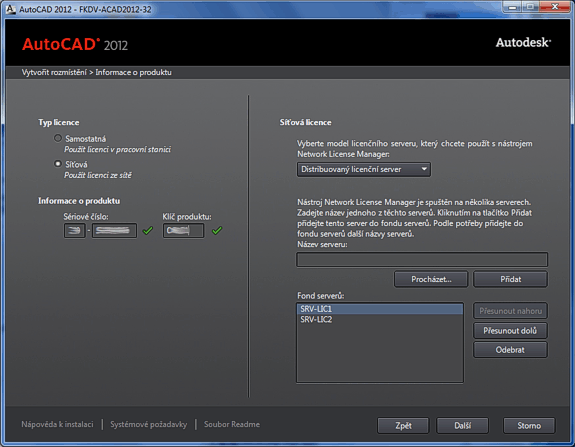
Instalační program si vyžádá - podobně jako při běžné instalaci - potvrzení jednotlivých instalovaných komponent a vypočte celkový objem instalačního obrazu. Nezapomeňte nastavit (pomocí šipek) konfigurační volby jednotlivých komponent. Můžete tak rovněž ověřit dostupnost Service Packů a případně je zahrnout do administrativního obrazu - buď připojením (následná aplikace) nebo sloučením (instalovány rovnou).
Tlačítkem "Vytvořit" pak vygenerujete potřebné soubory, spolu s instalační aplikací SETUP.EXE, kterou budou klienti spouštět. Tou pak bez dalších dotazů nainstalují AutoCAD na své stanice.
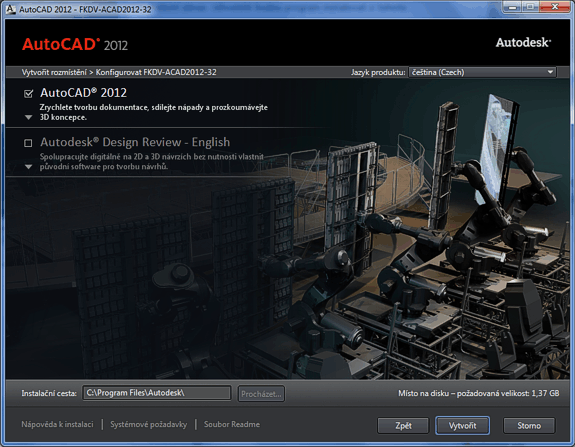
Po vygenerování centrálního síťového obrazu se zobrazí potvrzení a odkaz na adresu (síťového zástupce, .LNK soubor), ze které budou klienti AutoCAD instalovat. Tu můžete zveřejnit členům týmu - např. na firemním intranetovém serveru.
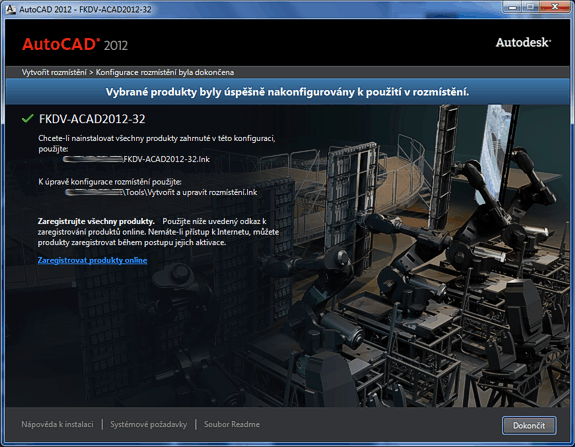
Odkazem "Vytvořit a upravit rozmístění.LNK" můžete vytvořené rozmístění kdykoliv následně upravit a změnit jeho parametry:
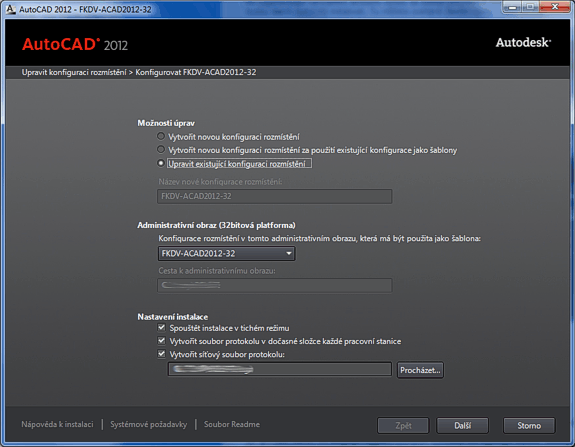
Síťové rozmístění AutoCADu lze ve Windows zajistit i dalšími metodami, např.:
- Skriptováním (VBscript, JavaScript)
- Pomocí objektů zásad skupin (GPO)
- Pomocí nástroje Microsoft System Center Configuration Manager (SCCM)
- Pomocí externího nástroje pro tvorbu obrazu disku (např. Norton Ghost)
Síťové instalace mohou vyžadovat předem nainstalovanou systémovou komponentu Microsoft .Net Framework 4.0. Je potřeba vytvořit samostatný obraz pro 32bitové a 64bitové instalace.
Do síťového obrazu instalace AutoCADu lze přidávat i další komponenty potřebné pro klientské stanice. Kontaktujte CAD Studio pro pomoc se síťovým rozmístěním CAD aplikací Autodesk.
 CAD tip # 8417:
CAD tip # 8417: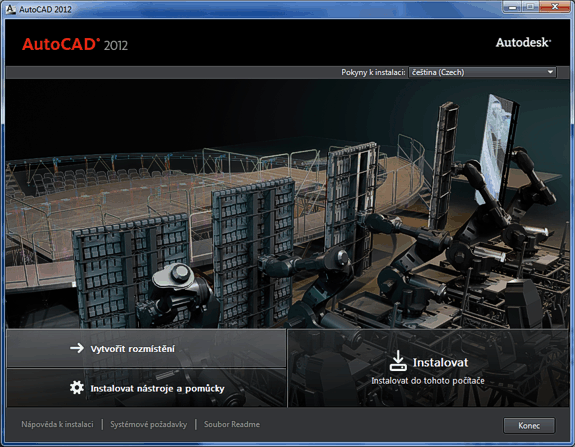
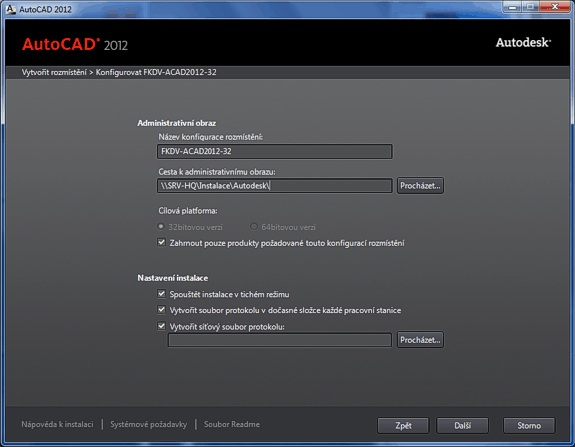
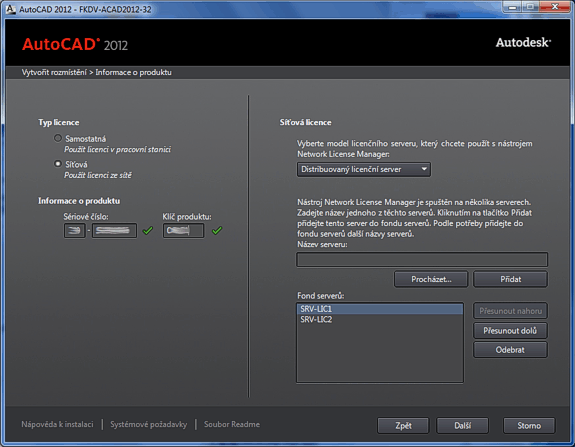
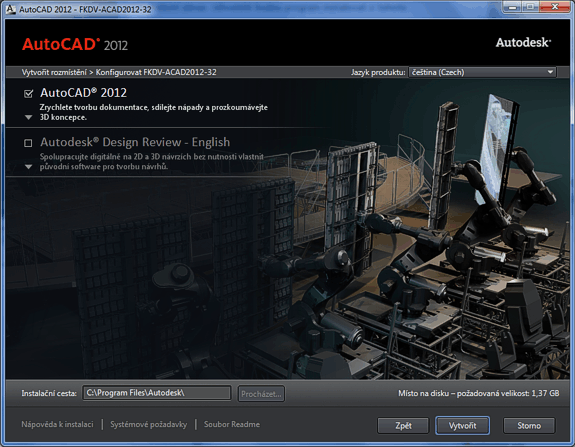
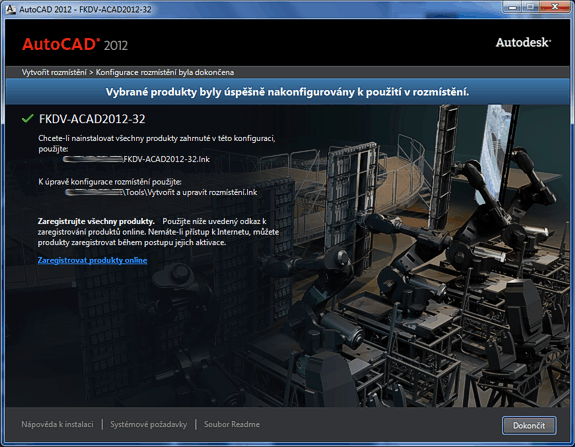
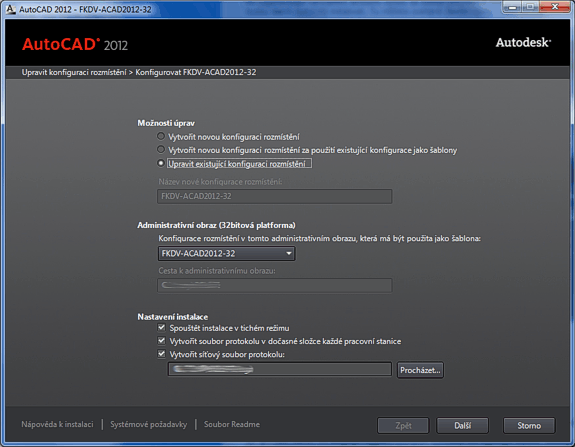
![Diskuzní fórum a databáze tipů a utilit pro AutoCAD, Inventor, Revit, Fusion a další produkty Autodesk
- od firmy ARKANCE [www.cadforum.cz] Diskuzní fórum a databáze tipů a utilit pro AutoCAD, Inventor, Revit, Fusion a další produkty Autodesk
- od firmy ARKANCE [www.cadforum.cz]](../common/arkance_186.png)

 also in ENGLISH
also in ENGLISH AutoCAD
AutoCAD Civil 3D
Civil 3D AutoCAD Mechanical
AutoCAD Mechanical AutoCAD Electrical
AutoCAD Electrical AutoCAD Architecture
AutoCAD Architecture AutoCAD Map 3D
AutoCAD Map 3D

